- Forfatter Jason Gerald [email protected].
- Public 2023-12-16 11:30.
- Sist endret 2025-01-23 12:42.
Har du tenkt å kjøpe en ny bærbar datamaskin? Det er så mange valg av typer og modeller av bærbare datamaskiner på forskjellige steder. Med riktig planlegging vil det være lettere for deg å finne en bærbar datamaskin som passer dine behov.
Steg
Del 1 av 5: Bestemme dine behov

Trinn 1. Tenk på de viktigste bruksområdene til den bærbare datamaskinen du vil bruke
De viktigste behovene du trenger fra en bærbar datamaskin er dine betraktninger for å velge den bærbare datamaskinen. Alle har forskjellige behov for å bruke en bærbar datamaskin. Men vanligvis faller bærbare datamaskiner for de fleste i en av følgende kategorier:
- Kontorarbeid/skolearbeid- De fleste bruker bærbare datamaskiner til forskning og andre profesjonelle oppgaver.
- Spill - Det er også noen som bruker bærbare datamaskiner for å spille et spill. I tillegg kan en bærbar datamaskin som brukes til å spille spill også brukes til å utføre andre oppgaver.
- Internett - Det er noen mennesker som bruker bærbare datamaskiner bare for å surfe på Internett for å åpne nettsteder, e -post, videostrømming og sosiale medier.
- Produksjonsmedier - Noen bruker bærbare datamaskiner for å ta opp musikk, redigere videoer og lage bilder.

Trinn 2. Forstå fordelene med bærbare datamaskiner
Det er mange grunner til at folk velger å kjøpe en bærbar datamaskin i stedet for å kjøpe en generell skrivebordsmaskin. Bruken av bærbare datamaskiner som fortsetter å skyte opp får salget av skrivebordsmaskiner til å synke.
- Bærbar datamaskin er en enhet som kan tas med hvor som helst. I tillegg er bærbare datamaskiner også lettere og tynnere. Dette er hovedårsaken til at de fleste kjøper og velger bærbare datamaskiner.
- Bærbare datamaskiner kan utføre mange flere funksjoner enn skrivebordsmaskiner. Det er flere programmer som kan fungere for bærbare datamaskiner, men disse programmene vil ikke fungere når de brukes på en stasjonær datamaskin.
- Bærbare datamaskiner kan spare mye plass. Skrivebordsmaskiner har maskinvare som CPU, skjerm, tastatur, lydsystem og mus som kan ta opp plass på kontoret eller soverommet. Når du har en bærbar datamaskin, trenger du bare et lite bord for å lagre den bærbare datamaskinen.
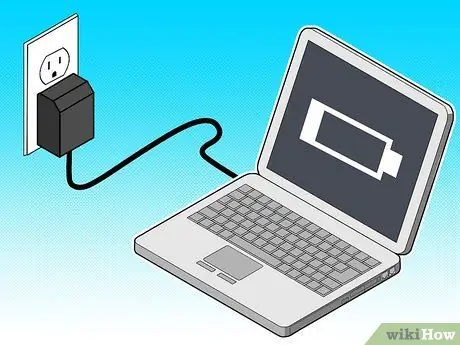
Trinn 3. Bærbare datamaskiner kan spare mye plass
Skrivebordsmaskiner har maskinvare som CPU, skjerm, tastatur, lydsystem og mus som kan ta opp plass på kontoret eller soverommet. Når du har en bærbar datamaskin, trenger du bare et lite bord for å lagre den bærbare datamaskinen.
- Kraften til den bærbare datamaskinen er begrenset av batteriet. Hvis du bruker den bærbare datamaskinen din på forskjellige steder, bør du installere det bærbare batteriet.
- Bærbare datamaskiner er lettere å miste. Fordi bærbare datamaskiner er små, kan de være lettere å stjele eller miste enn skrivebordsmaskiner.
- Kvaliteten og sammensetningen til en bærbar datamaskin kan ikke forbedres på samme måte som en stasjonær datamaskin. Dette betyr at bærbare datamaskiner vil være mer foreldet enn skrivebordsmaskiner. Mens bærbare datamaskiner kan oppgradere maskinvare, kan du ikke oppgradere prosessorer eller skjermkort. Dette kan føre til at den bærbare datamaskinen blir enda lengre.
- Å forbedre kvaliteten og sammensetningen av en bærbar datamaskin er veldig vanskelig. En av fordelene med en stasjonær datamaskin er at den kan oppdatere programvare og maskinvare.

Trinn 4. Forutsi prisen
Dette vil hjelpe deg å forutsi pengene du må forberede når du skal kjøpe en bærbar datamaskin. De fleste typer og modeller av bærbare datamaskiner inkluderer allerede prisen på den bærbare datamaskinen. Du finner prisen på denne typen bærbare datamaskiner i størrelsesorden 3-4 millioner Rupiah for en netbook-type, 5-12 millioner Rupiah for en standard bærbar datamaskin og 9-20 millioner Rupiah for en stasjonær datamaskin.
Hvis du har tenkt å kjøpe en bærbar datamaskin som kjører på Mac OS, bør du vite at Mac -er er dyrere enn Windows eller Linux
Del 2 av 5: Velge et operativsystem

Trinn 1. Forstå alternativene dine
Operativsystemet er strukturen på den bærbare datamaskinen. Windows, Mac OS X, Linux og ChromeOS er operativsystemer. Når du kjøper en bærbar datamaskin, er vanligvis operativsystemet allerede installert. Du kan imidlertid endre operativsystemet på et senere tidspunkt. Du kan ikke installere Mac OS på en bærbar datamaskin som ikke er Mac. Men du kan installere Linux OS på bærbare Mac -datamaskiner og Windows -bærbare datamaskiner, eller installere Windows OS på bærbare Mac -datamaskiner.
- Windows - Vanligvis tilgjengelig operativsystem og kompatibelt med de fleste programvare.
- Mac OS X - Designet for bruk på bærbare Mac -datamaskiner som de som er tilgjengelige på MacBooks.
- Linux - Dette er et operativsystem som kan brukes på alle bærbare datamaskiner.
- ChromeOS - Dette er et Chorium -basert operativsystem fra Google. Denne typen operativsystem er designet for bærbare datamaskiner som er koblet til internett og bare kan kjøre spesielle webapplikasjoner. ChromesOS er bare tilgjengelig på visse Chromebooks.

Trinn 2. Vurder programmet du vil bruke
Programmet du vil bruke vil ha stor innvirkning på operativsystemet du velger. Mange programmer er bare tilgjengelige for visse operativsystemer. Du må vite hvilket operativsystem og hvilke programmer du trenger. Hvis du må betale for å bytte operativsystem, er det best hvis du ser etter andre alternativer for å gjøre det.
Hvis arbeidet ditt bruker et operativsystem og spesielle programmer, velger du en bærbar datamaskin som matcher operativsystemet og programmene du vil bruke

Trinn 3. Se på fordeler og ulemper med Windows OS
Windows er det mest brukte operativsystemet og er bra for kompatibilitet. Men det betyr ikke at Windows ikke har svakheter. Forstå fordeler og ulemper med bærbare datamaskiner når du skal kjøpe en ny bærbar datamaskin.
- Windows OS er det mest brukte og kompatible operativsystemet på alle bærbare datamaskiner. Nesten alle kontorer bruker Windows OS på bærbare datamaskiner som brukes på kontoret.
- Windows kan fungere på nesten alle bærbare og stasjonære datamaskiner.
- Windows er mye mer utsatt for virus enn andre operativsystemer. Dette betyr ikke at bærbare datamaskiner ikke kan bruke Windows OS. Bare du må være forsiktig når du åpner bestemte nettsteder.
- Windows har flere spill enn noe annet operativsystem.

Trinn 4. Ta en titt på fordeler og ulemper med Mac OS X
Apple OS X er Windows viktigste konkurrent. I dag finner du mye Mac-lignende programvare som følger med Windows.
- Hvis du er en Apple OS -bruker, fungerer bærbare Mac -datamaskiner sømløst med iOS.
- Mindre utsatt for virus. Mac OS er sikrere enn Windows. Men det er fortsatt noen andre irritasjoner når du bruker denne Mac Os.
- Til tross for det økende utvalget av programvare for Mac, er det fortsatt mange programmer som ikke er kompatible med Mac OS. Svakhetene ved OS X inkluderer ikke å ha så mange spill som Windows OS.
- Mac er et godt operativsystem for mediaredigering, videoredigering og bilderedigering. Mange musikere bruker Mac -er til innspilling og produksjon.
- Du må betale et gebyr hvis du bruker maskinvare fra en Mac. Hvis du har OS X, trenger du maskinvare fra Mac OS. Du må kjøpe MacBook fra Apple eller en Apple-autorisert forhandler. Dette betyr at du må betale ekstra for å få maskinvaren av Mac -en.

Trinn 5. Fordeler og ulemper med Linux
Linux er et gratis operativsystem. Linux er et operativsystem endret av eksperter. Du finner ikke bærbare Linux -datamaskiner i din lokale datamaskinbutikk.
- Linux er et gratis operativsystem. Mange programmer er tilgjengelige på Linux. Du trenger ikke å bruke penger hvis du vil bruke Linux OS.
- De fleste synes det er vanskelig å bruke Linux OS første gang. Fremgangen til grafikken som er endret fra Windows og Mac, gjør at mange synes det er vanskelig når de bruker Linux OS fordi de er vant til å bruke Windows eller Mac.
- Linux er et av de sikreste operativsystemene fordi alle innkommende prosesser eller filer krever tillatelse fra brukeren. Så mange virus kan ikke komme inn i Linux.
- Linus OS kan fungere godt på nesten alle typer bærbare datamaskiner.
- Du vil oppleve kompatibilitetsproblemer. Den største ulempen med Linux er mangelen på kompatibilitet mellom Linux og andre operativsystemer. Du kan ha problemer med å åpne filer på Linux.
- Linux er ikke direkte installert på bærbare datamaskiner som selges i datamaskinbutikker. Du må installere Linux hvis du vil bruke det ved å erstatte det gamle operativsystemet.

Trinn 6. Styrker og svakheter ved ChromeOS
ChomeOS er Googles operativsystem og er bare tilgjengelig på noen bærbare datamaskiner. ChromeOS er designet for bærbare datamaskiner som alltid er koblet til internett.
- ChromeOS er lett og raskt. Dette er fordi ChromeOS i utgangspunktet bare er en nettleser. Alle applikasjoner installert i en nettleser. Derfor, hvis du vil kjøre ChromeOS, trenger du en internettforbindelse (du kan også jobbe offline, som å jobbe med Google Dokumenter).
- Chromebook selges til lave priser, fra 2 - 2,5 millioner Rupiah. Bortsett fra Google Chromebook Pixel som selges til en startpris på 13 millioner Rupiah.
- Siden Chromebooks er avhengige av Google Disk for fillagring, er innebygd lagring svært begrenset.
- Du kan bare bruke apper som er designet for ChromeOS på Chromebooken din. Dette betyr at programvarealternativene dine er svært begrensede. Google Disk gir andre Office -alternativer, men du kan ikke installere spill eller programmer som Photoshop.
- ChromeOS er det beste operativsystemet for Google -brukere. Hvis det meste av arbeidet ditt bruker Google, er en Chromebook det beste valget for arbeidet ditt.
Del 3 av 5: Bestemmelse av modellen

Trinn 1. Tenk på hvilken type og modell av bærbar datamaskin du vil velge i henhold til dine behov
Det er fire hovedtyper av bærbare datamaskiner: Netbook, Standard, Hybrid Laptop/Tablet og Desktop Replacement/Ultrabook.
- Netbook - Dette er den minste typen bærbar datamaskin og er perfekt for folk som liker å reise.
- Standard - Dette er en standard bærbar datamaskin. Passer for forskjellige situasjoner i henhold til dine behov.
- Nettbrett - Dette er de nyeste typene bærbare datamaskiner. Nettbrett har berøringsskjerm og noen nettbrett har avtagbare tastaturer.
- Ultrabook - Dette er den største typen bærbar datamaskin. Derfor er den den kraftigste og dyreste bærbare datamaskinen.

Trinn 2. Vurder fordelene og ulempene med netbooks
Netbooks er den minste av bærbare datamaskiner, og du kan ha dem i vesken.
- Netbooks er veldig lette.
- Netbooks har ikke sterke komponenter, noe som betyr at de bare kan kjøre grunnleggende programmer som Office og annen netbook -programvare. Netbooks har imidlertid en veldig sterk batterilevetid sammenlignet med andre typer bærbare datamaskiner).
- Netbooks har små skjermer og tastaturer. Med dette må du venne deg til å skrive på en netbook slik at du blir vant til det.

Trinn 3. Vurder fordelene og ulempene med vanlige bærbare datamaskiner
- Standard bærbare datamaskiner har forskjellige størrelser på skjermen. Skjermstørrelsen på en standard bærbar datamaskin er vanligvis 14 "-15".
- En standard bærbar datamaskin er en bærbar datamaskin som tapper mye energi fra batteriet. Du må lade batteriet ofte hvis du bruker denne bærbare datamaskinen.
- Standard bærbare datamaskiner er tyngre enn netbooks. Standard bærbare datamaskiner har større skjermer og tastaturer.

Trinn 4. Vurder fordelene og ulempene med hybrid bærbare datamaskiner
Hybrid bærbare datamaskiner er de nyeste typene bærbare datamaskiner. Denne bærbare datamaskinen bruker operativsystemet Windows 8 og er designet for berøringsskjermer.
- Det mest interessante med hybrid er berøringsskjermen. Hvis du liker berøringsskjermfunksjoner, er denne typen bærbar datamaskin veldig nyttig for deg.
- Hybrid bærbare datamaskiner er vanligvis mindre enn standard bærbare datamaskiner. Noen hybrid bærbare datamaskiner kan eliminere tastaturfunksjonen og få en hybrid bærbar PC til å føles som et nettbrett.
- På grunn av sin mindre størrelse er hybrid -bærbare datamaskiner mindre holdbare enn vanlige bærbare datamaskiner.

Trinn 5. Vurder fordelene og ulempene med bærbare datamaskiner i stedet for skrivebordsmaskiner
Bærbare datamaskiner for bærbare datamaskiner er en kraftig måte å gjøre den bærbare datamaskinen mer holdbar. Bærbare bærbare datamaskiner kan kjøre de nyeste spilltypene.
- Bærbare datamaskiner for bærbare datamaskiner har ekstra strøm i en bærbar form. En bærbar datamaskin som kan byttes ut, kan kjøre programmer som vanligvis brukes på skrivebordsmaskiner.
- Når det gjelder å øke strømmen, har bærbare datamaskiner med lang levetid på dårlige batterier. Dette er ikke et problem for deg hvis denne bærbare datamaskinen alltid er koblet til strømmen som er tilgjengelig hjemme eller der du er.
- Bærbare datamaskiner for bærbare datamaskiner har en stor nok skjerm. Så du trenger ikke å være for nær skjermen når du bruker denne bærbare datamaskinen.
- Noen stasjonære datamaskiner for erstatning for bærbare datamaskiner oppdateres automatisk akkurat som når du installerer et skjermkort.
- En bærbar datamaskin som erstatter datamaskinen er den tyngste og dyreste typen bærbar datamaskin.

Trinn 6. Tenk på holdbarhet
Hvis jobben din får den bærbare datamaskinen til å bryte raskt sammen, kan det være lurt å ta en titt på noen holdbare bærbare typer. Denne bærbare datamaskinen er laget av stål og designet for å vare.
Toughbooks er en veldig dyr type bærbar datamaskin, men mye kraftigere enn vanlige bærbare datamaskiner

Trinn 7. Ha ditt valg i tankene
Bærbare datamaskiner er vanlige enheter, og folk rundt deg kan enkelt se den bærbare datamaskinen når den er i bruk. Mange bærbare datamaskiner er designet med forskjellige farger og andre funksjoner. Du kan også dekke den bærbare datamaskinen med skinn hvis du vil gjøre den bærbare datamaskinen annerledes enn andre.
Del 4 av 5: Kontroll av spesifikasjoner

Trinn 1. Se på spesifikasjonene på hver bærbar datamaskin når du skal kjøpe
Spesifikasjonene til hver bærbar datamaskin vil være forskjellige. Selv bærbare datamaskiner som koster det samme vil ha forskjellig maskinvare. Sørg for å se på spesifikasjonene til den bærbare datamaskinen som du vil kjøpe i henhold til dine behov.
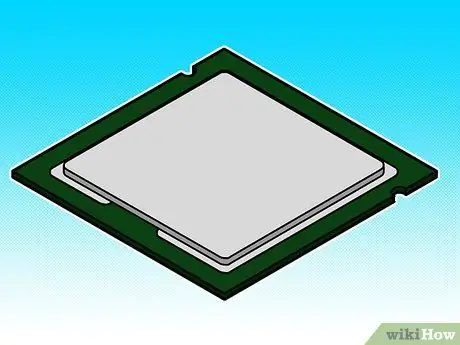
Trinn 2. Forstå CPU
CPU eller prosessor er den maskinvaren som utfører det meste av ytelsen til den bærbare datamaskinen du bruker. Eldre CPUer har ikke sterke hastigheter, men takket være flerkjernede CPUer kan de gi bærbare datamaskiner mer fart.
Unngå å bruke eldre prosessorer som Celeron, Atom, Pentium, C- eller E-Series prosessorer

Trinn 3. Se hvor mye RAM -kapasitet du har installert og hvor mye intern RAM -kapasitet den bærbare datamaskinen din har
RAM er nyttig for å øke hastigheten på ulike prosesser som utføres av den bærbare datamaskinen. Generelt, hvis den bærbare datamaskinen har stor RAM -kapasitet, blir den bærbare datamaskinen raskere og bedre. Standard bærbare datamaskiner har vanligvis 4 GB til 8 GB RAM. For netbooks vil den sannsynligvis ha en mye mindre størrelse sammenlignet med en vanlig bærbar datamaskin.
De fleste bærbare brukere trenger ikke mer enn 8 GB RAM

Trinn 4. Sjekk diagrammet
De fleste bærbare datamaskiner bruker vanlige grafikkort som bare kan kjøre spill med lav grafikk. Dedikerte kort gir sterkere strøm og sparer batteriet på den bærbare datamaskinen.

Trinn 5. Sjekk den bærbare harddisken
Harddisken som allerede er i den bærbare datamaskinen vil ikke ta ytelse fra operativsystemet og programmene. For eksempel kan en bærbar datamaskin med en 250 GB harddisk bare inneholde 210 GB. De fleste bærbare datamaskiner krever at du oppgraderer harddisken. Hvis du oppgraderer harddisken, må du installere operativsystemet på din bærbare datamaskin på nytt.
Ved å bruke en SSD på den bærbare datamaskinen kan du øke hastigheten og forlenge batteriets levetid. Derfor er SSD -er dyrere enn vanlige harddisker. SSD -lagringskapasitet er mindre enn vanlige harddisker, derfor bør du legge til en ekstern harddisk for å lagre mye data

Trinn 6. Kontroller portene
Har den bærbare datamaskinen du velger, nok USB -porter til alle enhetene du vil bruke? Har den bærbare datamaskinen en HDMI- eller VGA -port hvis du vil koble den bærbare datamaskinen til en TV eller projektor? Hvis du bruker flere enheter, velger du en bærbar datamaskin som har flere porter for enhetene du vil bruke.

Trinn 7. Se etter den optiske stasjonen
Mange bærbare datamaskiner bruker ikke optiske stasjoner for å spare plass. I mellomtiden tjener den optiske stasjonen til å hjelpe med batterilevetiden. Derfor trenger du en ekstern stasjon for å installere programvare ved hjelp av en CD.
For tiden er det bærbare datamaskiner utstyrt med Blu-ray-stasjoner som kan lese DVDer og lese Blu-ray-plater

Trinn 8. Se på skjermoppløsningen på den bærbare datamaskinen
En oppløsning på 1600 x 900 eller 1920 x 1080 er en god oppløsning for å få bildet til å se klarere ut. En større oppløsning kan gi et klarere bilde. Spesielt hvis du vil se filmer eller spille spill.
Se på den bærbare datamaskinens skjerm når den utsettes for sollys. En bærbar skjerm som ikke er god, vil være vanskelig å se tydelig hvis skjermen utsettes for sollys
Del 5 av 5: Kjøpe en bærbar datamaskin

Trinn 1. Kontroller den valgte bærbare datamaskinen
Ikke la selgeren velge deg en bærbar datamaskin som ikke passer dine behov. En selger vil ikke snakke om svakheten ved produktet han selger. Så du må være forsiktig når du velger en bærbar datamaskin og fremdeles velge en bærbar datamaskin som passer dine behov.

Trinn 2. Prøv det før du kjøper
Prøv å slå på den bærbare datamaskinen du skal kjøpe. Hvis du kjøper en bærbar datamaskin på nettet, kan du se om spesifikasjonene til den bærbare datamaskinen samsvarer med det du trenger. Spør vennene dine som har samme type bærbar datamaskin som den bærbare datamaskinen du skal kjøpe online.
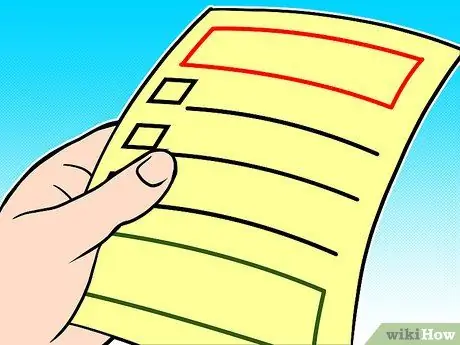
Trinn 3. Sjekk bærbarhetsgarantien
Det er noen bærbare datamaskiner som har feil under produksjonen. Å ha en garanti er veldig viktig for en bærbar datamaskin, spesielt for bærbare datamaskiner med dyre priser. Sørg for at garantien er produsentens garanti.
Craigslist bærbare datamaskiner har vanligvis ingen garanti

Trinn 4. Forstå risikoen ved en brukt bærbar datamaskin eller en ny bærbar datamaskin
Brukte bærbare datamaskiner er billigere enn nye bærbare datamaskiner. Men du vil ha en bærbar datamaskin av subpar kvalitet. Bærbare datamaskiner blir gamle og begynner å oppleve redusert ytelse.






